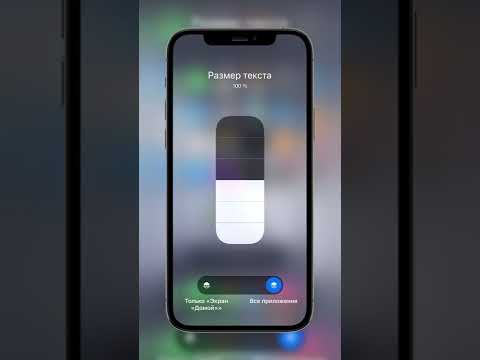Bu wikiHow sizga iPhone -ning uzun videolarini, hatto matn yoki elektron pochta xabariga biriktirish uchun juda katta bo'lsa ham, boshqalar bilan qanday bo'lishishni o'rgatadi. Ishni boshlashdan oldin iPhone -da Dropbox ilovasi o'rnatilganligiga ishonch hosil qiling.
Qadamlar

Qadam 1. iPhone yoki iPad -da Dropbox -ni oching
Bu ko'k belgi, uning ichida oq ochiq quti bor. Siz odatda uni bosh ekranda topasiz.

Qadam 2. Videoni Dropbox -ga qo'shing
Agar video allaqachon Dropbox -da bo'lsa, bu bosqichni o'tkazib yuborishingiz mumkin. Agar unday bo'lmasa:
- Ga teging + Yarating ekranning pastki markazida.
- Ga teging Rasmlarni yuklash.
- Videoni o'z ichiga olgan papkaga o'ting.
- Tanlash uchun videoni bosing.
- Ga teging Keyingi.
- Videoni saqlaydigan Dropbox papkasini tanlang.
- Ga teging Yuklab olish. Agar video haqiqatdan ham uzun bo'lsa, bunga bir necha daqiqa vaqt ketishi mumkin.

Qadam 3. Siz yubormoqchi bo'lgan videoga teging
Agar siz video saqlanadigan papkaga kirmagan bo'lsangiz, uni ochish uchun papkaga teging, so'ngra videoni bosing.

Qadam 4. Share belgisiga teging
Bu odamning ko'k chizig'i va ekranning o'ng yuqori burchagidagi + belgisi.

Qadam 5. Qabul qiluvchining elektron pochta manzilini kiriting
Yozishni boshlash uchun klaviaturani ochish uchun "Kimga:" maydoniga teging.

Qadam 6. Yuborish ga teging
U ekranning o'ng yuqori burchagida joylashgan. Bu videoga havolani o'z ichiga olgan elektron pochta xabarini yuboradi. Qabul qiluvchilar uni Dropbox -da ko'rish uchun havolani bosishi yoki bosishi mumkin.